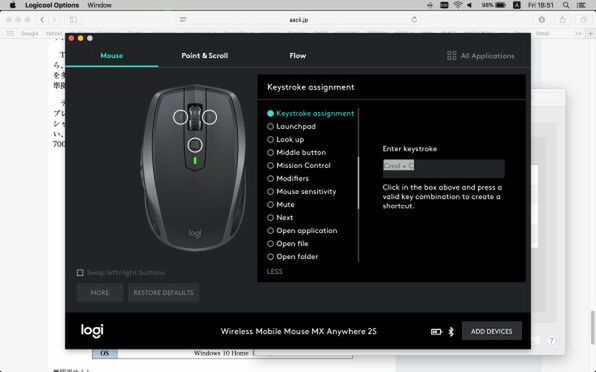マルチタスクをこなすならトラックパッドより「MX Anywhere 2S」
作業速度・疲れにくさ・簡単さの総合力で、ノートでも高機能マウスがおすすめ
2018年04月06日 11時00分更新
マウスの機能とジェスチャどっちが快適か
ジェスチャ操作の利点は、アプリや仮想デスクトップを切り替えたり、デスクトップやMission Cotrolを出したりする操作をダイレクトに呼び出せる点です。ただし難点は短時間では覚えきれない点でした。ここを再確認したうえで、いよいよ「MX Anywhere 2S」の出番です。
MX Anywhere 2Sには、左右クリックとホイールの他に3つのボタンがあり、さらにホイールも、押し込むことでボタンとして使用できます。Logicool Optionsを使えば、その3つのボタンとホイールの押し込みに対して、さまざまなアクションを設定できます。もちろん、Macの「Multi-Touchジェスチャ」でする動作と同じものも入れられるので、覚えにくいジェスチャーはこっちのボタンに入れて代用することもできるわけですね。
ちなみにMX Anywhere 2Sは、あらかじめ設定しておいたボタンを押しながら、マウスを前後左右に動かすことで、ひとつのボタンに対して4つの機能を組み込むこともできます。
ということで、ボタンにMulti-Touchジェスチャーと同じ操作を仕込んでみました。Logicool Optionsソフトウェアで、それぞれのボタンにジェスチャー操作を組み込みます。各ボタンの設定から、ジェスチャーボタンを選択すると、いくつか用意されたジェスチャーのセットが表れるので、使用頻度が高そうな組み合わせを選びます。どうしても、用意されたセットでは気に入らない場合は、カスタムを選ぶことで自由にアクションを割り当てることもできます。
あと、ボタンによっては、セットの種類も違ってくるのでそれぞれのボタンにどのジェスチャーが入るのかを確認しておきましょう。
MacBookを使う際に覚えておきたい、マウスカスタマイズ
ノートパソコンを使っている際、意外に感じてしまうのが肩こりだ。猫背になってディスプレーを凝視しながら、細かな操作をするためだ。また女性の場合は、手のひらが男性と比べて小さいが場合も多く、大型のトラックパッドでは手のひらが触れてご操作につながりやすいと感じるかもしれない。
ここは編集部や筆者の個人的な体験談だが、外出先でモバイルノートを使う際でもワイヤレスマウスが一つあるだけで作業効率にずいぶんと差が出る印象がある。しかし荷物はなるべく減らしたいので、多機能だが大型のマウスよりはコンパクトなものが適している。ロジクールのラインアップの中で探すなら「MX Anywhere 2S」が最適解だ。
上着のポケットなどにも入るサイズだが、ロジクール製マウスの特徴は踏襲。慣性付きスクロールホイール(要は勢いよく回せばスクロールし続ける機能)や、左右スクロール機能、そしてカスタマイズ可能なボタンなど多機能なモデルである。
特に画面サイズの制約があるモバイルノートでは、アプリやウィンドウ、仮想デスクトップに切り替えながらの作業が頻発する。また、長いウェブページやテキストファイルでも快適にスクロールさせたい。外で動画を見ている際に、すぐ音を切りたい……といったこともある。これらの機能を快適に呼び出せるMX Anywhere 2Sはモバイル環境での作業効率アップにぜひ活用したい製品だ。
■Amazon.co.jpで購入

この連載の記事
-
第3回
sponsored
ロジクール「Craft」でPhotoshopの拡大縮小を効率化、慣れれば72%の時間短縮も -
第1回
sponsored
時短に効果、マウスの活用次第でExcelの作業時間が2/3に -
sponsored
マウス・キーボードで、働き方改革を進めよう - この連載の一覧へ